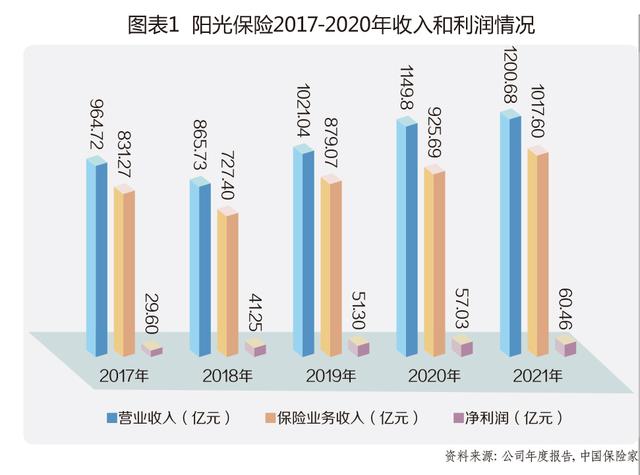wps表格最实用操作(WPS表格快捷键大全)

日常的办公都离不开WPS表格,它能对表格中的大量数据进行快速处理,相比人工手动计算来得更快也更高效。如果在办公中你还是每一步都鼠标操作,那么会耽误不少时间,掌握一些快捷键是必不可少的。
今天的技巧课,我们特地为大家总结了一些常用的WPS表格快捷键,大家赶紧收藏了吧,就算记不住,使用的时候也可以随时查找。
系统快捷键
帮助:F1
任务窗格:Ctrl F1
新建空白文档:Ctrl N
切换到活动工作表的上一个工作表:
Ctrl PageUp
切换到活动工作表的下一个工作表:
Ctrl PageDown
编辑单元格快捷键
将光标移到单元格内容尾部:
F2
键入同样的数据到多个单元格中:
Ctrl Enter
在单元格内的换行操作:
Alt Enter
进入编辑,重新编辑单元格内容:
Back Space(退格键)
键入当前日期:
Ctrl ;
键入当前时间:
Ctrl Shift ;
定位单元格快捷键
移动到当前数据区域的边缘:
Ctrl 方向键
定位到活动单元格所在窗格的行首:
Home
移动到工作表的开头位置:
Ctrl+Home
移动到工作表的最后一个单元格位置,该单元格位于数据所占用的最右列的最下行中:
Ctrl+End
改变选择区域快捷键
改变当前所选单元格,取消原先所选:
方向键
将当前选择区域扩展到相邻行列:
Shift 方向
将选定区域扩展到与活动单元格在同一列或同一行的最后一个非空单元格:Ctrl Shift 方向键
将选定区域扩展到行首:
Shift Home
将选定区域扩展到工作表的开始处:
Ctrl Shift Home
将选定区域扩展到工作表上最后一个使用的单元格(右下角):
Ctrl Shift End
选定整张工作表:
Ctrl A
选择一片区域:
鼠标选择
选择多片区域:
Ctrl 鼠标选择
选择从活动单元格到单击单元格之间的区域:
Shift 鼠标点选
在选定区域中从左向右移动, 如果选定单列中的单元格,则向下移动:
Tab
在选定区域中从右向左移动。如果选定单列中的单元格,则向上移动:Shift Tab
在选定区域中从上向下移动。如果选定单列中的单元格,则向下移动:
Enter
在选定区域中从下向上移动。如果选定单列中的单元格,则向上移动:Shift Enter
选中活动单元格的上一屏的单元格:
PageUp
选中活动单元格的下一屏的单元格:
PageDown
选中从活动单元格到上一屏相应单元格的区域:
Shift PageUp
选中从活动单元格到下一屏相应单元格的区域:
Shift PageDown
,免责声明:本文仅代表文章作者的个人观点,与本站无关。其原创性、真实性以及文中陈述文字和内容未经本站证实,对本文以及其中全部或者部分内容文字的真实性、完整性和原创性本站不作任何保证或承诺,请读者仅作参考,并自行核实相关内容。文章投诉邮箱:anhduc.ph@yahoo.com